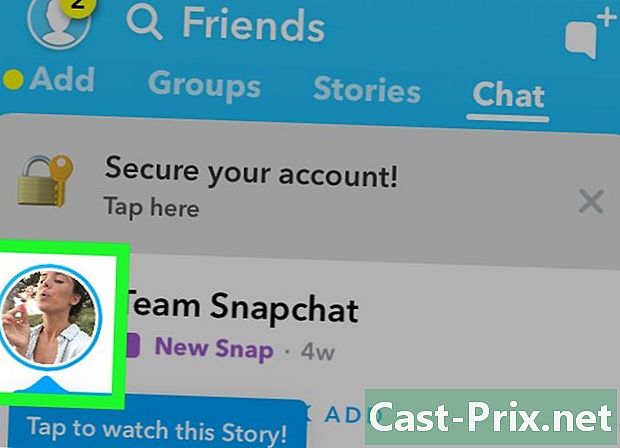Πώς να καταργήσετε σελιδοδείκτες σε ένα πρόγραμμα περιήγησης
Συγγραφέας:
Randy Alexander
Ημερομηνία Δημιουργίας:
24 Απρίλιος 2021
Ημερομηνία Ενημέρωσης:
1 Ιούλιος 2024
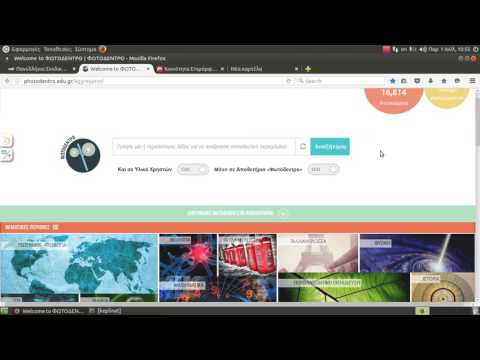
Περιεχόμενο
- στάδια
- Μέθοδος 1 Chrome
- Μέθοδος 2 Internet Explorer
- Μέθοδος ακμής 3
- Μέθοδος Firefox 4
- Μέθοδος 5 Safari
- Μέθοδος 6 Chrome (για κινητά)
- Μέθοδος 7 Safari (iOS)
- Μέθοδος 8 Πρόγραμμα περιήγησης Android
Οι σελιδοδείκτες (ή τα αγαπημένα) είναι ένας πολύ καλός τρόπος για να επισημάνετε τις σελίδες που θέλετε να δείτε αργότερα. Ωστόσο, είναι τόσο εύκολο να δημιουργηθούν ότι πολλαπλασιάζονται με ταχύτητα "μεγάλου V" και από καιρό σε καιρό είναι καλό να πραγματοποιηθεί ένας μικρός καθαρισμός. Όποιο πρόγραμμα περιήγησης χρησιμοποιείτε, μπορείτε να διαγράψετε τα αγαπημένα σας με μερικά κλικ.
στάδια
Μέθοδος 1 Chrome
-

Κάντε δεξί κλικ σε ένα αγαπημένο και επιλέξτε εξαλείφω. Στο Chrome, μπορείτε ανά πάσα στιγμή να κάνετε δεξί κλικ σε ένα αγαπημένο και να επιλέξετε εξαλείφω για να διαγραφεί μόνιμα. Μπορείτε να το κάνετε αυτό από τη γραμμή αγαπημένων σας, από το Διαχειριστή Αγαπημένων ή από τη λίστα στην ενότητα. αγαπημένα από το μενού του Chrome. Δεν θα σας ζητηθεί να επιβεβαιώσετε ότι θέλετε να διαγράψετε τα αγαπημένα. -

Ανοίξτε το διαχειριστή αγαπημένων. Μπορείτε να χρησιμοποιήσετε το εργαλείο "Διαχείριση αγαπημένων" στο Chrome για να δείτε όλα τα αγαπημένα σας ταυτόχρονα. Υπάρχουν διάφοροι τρόποι για να το ανοίξετε σε μια νέα καρτέλα:- κάντε κλικ στο κουμπί μενού από το Chrome και επιλέξτε αγαπημένα → Διαχείριση αγαπημένων, για να το ανοίξετε σε μια νέα καρτέλα,
- πρέσα ⌘ Εντολή/Ctrl+⇧ Shift+O για να ανοίξετε τον διαχειριστή αγαπημένων σε μια νέα καρτέλα,
- τύπος chrome: // σελιδοδείκτες στη γραμμή διευθύνσεων για να φορτώσετε τον διαχειριστή αγαπημένων στην τρέχουσα καρτέλα.
-

Περιηγηθείτε στα αγαπημένα σας. Όλα τα αγαπημένα σας θα εμφανιστούν στη Διαχείριση Αγαπημένων. Μπορείτε να επεκτείνετε τους φακέλους για να δείτε τα αγαπημένα που βρίσκονται μέσα.- Εάν είστε συνδεδεμένοι στο Chrome με τον Λογαριασμό σας Google, όλες οι συγχρονισμένες συσκευές σας μοιράζονται τα ίδια αγαπημένα.
- Εάν διαγράψετε ένα φάκελο, θα διαγραφούν όλα τα αγαπημένα μέσα.
-

Εμφάνιση της γραμμής αγαπημένων. Αυτή η γραμμή εμφανίζεται κάτω από τη γραμμή διευθύνσεών σας, επιτρέπει την εμφάνιση των αγαπημένων σας. Μπορείτε να διαγράψετε γρήγορα τα αγαπημένα από αυτό.- Κάντε κλικ στο κουμπί μενού από το Chrome και επιλέξτε αγαπημένα → Προβάλετε τη γραμμή Αγαπημένων.
- πρέσα ⌘ Εντολή/Ctrl+⇧ Shift+Β.
Μέθοδος 2 Internet Explorer
-

Κάντε δεξί κλικ σε οποιοδήποτε από τα αγαπημένα και επιλέξτε αφαίρεση. Στον Internet Explorer, μιλάμε για "αγαπημένα" και όχι για "σελιδοδείκτες". Αυτά μπορούν να διαγραφούν από οπουδήποτε κάνοντας κλικ σε αυτά και επιλέγοντας αφαίρεση. Μπορείτε να τα διαγράψετε από την πλευρική γραμμή του αγαπημένα ή από τη γραμμή μενού του αγαπημένα. -

Ανοίξτε την πλευρική γραμμή του αγαπημένα για να εμφανίσετε τα αγαπημένα σας. Στην πλαϊνή μπάρα θα εμφανιστούν όλα τα αγαπημένα σας αγαπημένα. Υπάρχουν διάφοροι τρόποι για να το ανοίξετε:- κάντε κλικ στο κουμπί αστέρι (☆), στη συνέχεια στην καρτέλα αγαπημένα
- πρέσα alt+Γ και κάντε κλικ στην καρτέλα αγαπημένα
-

Ανοίξτε το διαχειριστή του αγαπημένα για να εμφανίσετε τα αγαπημένα σας. Μπορείτε επίσης να δείτε τα αγαπημένα σας χρησιμοποιώντας το διαχειριστή του αγαπημένα. Αυτό θα σας επιτρέψει να επεκτείνετε και να αποκρύψετε τους αγαπημένους σας φακέλους:- κάντε κλικ στο μενού αγαπημένα και επιλέξτε Οργανώστε τα Αγαπημένα. Εάν δεν βλέπετε το μενού αγαπημένα, πατήστε alt,
- κάντε κλικ μία φορά σε ένα φάκελο για να το αναπτύξετε ή να το αποκρύψετε,
- η διαγραφή ενός φακέλου θα διαγράψει όλα τα αγαπημένα που βρίσκονται μέσα.
-

Βρείτε τα αγαπημένα σας στον Windows Explorer. Ο Internet Explorer αποθηκεύει τα αγαπημένα σας ως αρχεία που μπορείτε να βρείτε στην Εξερεύνηση των Windows. Αυτό θα διευκολύνει την κατάργηση μεγάλου αριθμού αγαπημένων.- Ανοίξτε ένα παράθυρο του Windows Explorer (⊞ Κερδίστε+Ε) και συνεχίστε C: Users όνομα χρήστη Αγαπημένα. Όλα τα αγαπημένα του Internet Explorer εμφανίζονται ως αρχεία και φάκελοι.
- Μπορείτε να σύρετε τα αγαπημένα αρχεία στον κάδο κάνοντας δεξί κλικ και επιλέγοντας αφαίρεση.
Μέθοδος ακμής 3
-

Πατήστε ή κάντε κλικ στο κουμπί κεντρικό σημείο. Μοιάζει με 3 γραμμές που συμβολίζουν μια παράγραφο. -

Πατήστε ή κάντε κλικ στην καρτέλα Αγαπημένα. Το Longlet αναγνωρίζεται από ένα αστέρι (☆). Στο Edge, μιλάμε για "αγαπημένα" και όχι για "σελιδοδείκτες". -

Κάντε δεξί κλικ σε ένα αγαπημένο ή μακρύ πάτημα σε αυτό και επιλέξτε αφαίρεση. Αυτό σας επιτρέπει να το διαγράψετε αμέσως. Αν διαγράψετε ένα φάκελο, όλα τα αγαπημένα που βρίσκονται μέσα θα διαγραφούν επίσης.- Δεν μπορείτε να διαγράψετε το φάκελο Αγαπημένη γραμμή.
Μέθοδος Firefox 4
-

Ανοίξτε την πλευρική γραμμή σελιδοδεικτών. Ο ευκολότερος τρόπος να δείτε γρήγορα όλους τους σελιδοδείκτες του Firefox είναι να χρησιμοποιήσετε την πλευρική γραμμή του σελιδοδείκτη. Κάντε κλικ στο κουμπί θρόμβων δίπλα στο κουμπί Bookmark και επιλέξτε Εμφάνιση της πλευρικής γραμμής σελιδοδεικτών. -

Αναπτύξτε τις κατηγορίες για να δείτε τους σελιδοδείκτες σας. Οι σελιδοδείκτες που προσθέσατε θα ταξινομηθούν σε διαφορετικές κατηγορίες. Αναπτύξτε τα για να δείτε τους σελιδοδείκτες που έχετε ή για να αναζητήσετε συγκεκριμένους σελιδοδείκτες χρησιμοποιώντας το πλαίσιο αναζήτησης. -

Κάντε δεξί κλικ σε ένα σελιδοδείκτη και επιλέξτε αφαίρεση για να το αφαιρέσετε. Ο σελιδοδείκτης θα διαγραφεί αμέσως.- Μπορείτε να κάνετε δεξί κλικ σε ένα σελιδοδείκτη από οποιαδήποτε θέση, συμπεριλαμβανομένου του μενού σελιδοδεικτών, της γραμμής σελιδοδεικτών ή οπουδήποτε αλλού μπορείτε να βρείτε σελιδοδείκτες.
-

Ανοίξτε τη βιβλιοθήκη για τη διαχείριση των σελιδοδεικτών σας. Εάν θέλετε να διαγράψετε πολλούς σελιδοδείκτες, η βιβλιοθήκη είναι ένα μέρος όπου μπορείτε εύκολα να τα βρείτε και να τα διαγράψετε.- Κάντε κλικ στο κουμπί συνδετήρα και επιλέξτε Προβολή όλων των σελιδοδεικτών ή πατήστε ⌘ Εντολή/Ctrl+⇧ Shift+Β.
- Επιλέξτε πολλαπλούς σελιδοδείκτες τη φορά πατώντας παρατεταμένα Ctrl/⌘ Εντολή, κάνοντας κλικ σε κάθε σελιδοδείκτη.
Μέθοδος 5 Safari
-

Κάντε κλικ στο μενού αγαπημένα και επιλέξτε Επεξεργασία αγαπημένων. Αυτό ανοίγει το Διαχειριστή Αγαπημένων.- Θα μπορούσατε επίσης να συμπιέσετε ⌘ Εντολή+⌥ Επιλογή+Β.
-

Πατήστε Ctrl + κλικ σε όλα τα αγαπημένα που θέλετε να καταργήσετε και να επιλέξετε αφαίρεση. Αυτό θα διαγράψει το αγαπημένο αμέσως. -

Πατήστε Ctrl + κλικ στις αγαπημένες σας αγαπημένες γραμμές για να τις διαγράψετε. Μπορείτε να διαγράψετε γρήγορα τα αγαπημένα στη γραμμή αγαπημένων του Safari, κάνοντας δεξί κλικ πάνω του και επιλέγοντας αφαίρεση .
Μέθοδος 6 Chrome (για κινητά)
-

Πατήστε το κουμπί Μενού Chrome (⋮) και επιλέξτε αγαπημένα. Αυτό θα ανοίξει τη λίστα αγαπημένων που έχετε αποθηκεύσει. Εάν δεν βλέπετε το κουμπί ⋮ , τραβήξτε λίγο τη σελίδα.- Αν είστε συνδεδεμένοι με το Λογαριασμό σας Google, θα εμφανιστούν όλα τα συγχρονισμένα αγαπημένα σας.
- Η διαδικασία είναι η ίδια στο Android και στο iOS.
-

Πατήστε το κουμπί Μενού (⋮) κοντά σε ένα αγαπημένο που θέλετε να διαγράψετε. Αυτό σας επιτρέπει να ανοίξετε ένα μικρό μενού. -

Πατήστε αφαίρεση για να αφαιρέσετε το αγαπημένο. Θα διαγραφεί αμέσως.- Αν κατά λάθος διαγράψατε το αγαπημένο, μπορείτε ακόμα να πατήσετε ακυρώσει για να το επαναφέρετε. Αυτή η επιλογή θα είναι διαθέσιμη μόνο για λίγα δευτερόλεπτα.
- Αν διαγράψετε ένα φάκελο, όλα τα αγαπημένα που βρίσκονται μέσα θα διαγραφούν επίσης.
-

Πατήστε παρατεταμένα ένα αγαπημένο για να αρνηθείτε πολλά. Όταν πατάτε παρατεταμένα ένα αγαπημένο, εισάγετε τη λειτουργία επιλογής. Στη συνέχεια, μπορείτε να πατήσετε πολλά αγαπημένα για να τα προσθέσετε στην επιλογή. -

Διαγράψτε τους επιλεγμένους σελιδοδείκτες, αγγίζοντας τον κάδο απορριμμάτων. Αυτό διαγράφει όλα τα αγαπημένα που έχουν επιλεγεί.
Μέθοδος 7 Safari (iOS)
-

Πατήστε το κουμπί αγαπημένα. Θα το βρείτε στο κάτω μέρος της οθόνης σε ένα iPhone ή στην κορυφή της οθόνης σε ένα iPad. -

Πατήστε την καρτέλα αγαπημένα. Αυτό θα εμφανίσει όλα τα αγαπημένα που έχετε αποθηκεύσει. -

Πατήστε το κουμπί επεξεργασία. Αυτό θα σας επιτρέψει να διαγράψετε στοιχεία από τη λίστα.- Εάν το αγαπημένο που θέλετε να διαγράψετε είναι στον φάκελο, ανοίξτε πρώτα αυτόν τον φάκελο και πατήστε επεξεργασία.
-

Πατήστε το "-" δίπλα στο αγαπημένο ή το φάκελο που θέλετε να διαγράψετε. Πατήστε εξαλείφω για επιβεβαίωση.- Δεν μπορείτε να διαγράψετε φακέλους αγαπημένα ή ιστορικός, αλλά μπορείτε να διαγράψετε τα στοιχεία που βρίσκονται μέσα.
Μέθοδος 8 Πρόγραμμα περιήγησης Android
-

Πατήστε το κουμπί σελιδοδείκτες στο επάνω μέρος της οθόνης. Το κουμπί περιέχει το εικονίδιο ενός σελιδοδείκτη. Αυτό σας επιτρέπει να ανοίξετε τον διαχειριστή σελιδοδεικτών του προγράμματος περιήγησης. -

Πατήστε παρατεταμένα το σελιδοδείκτη που θέλετε να διαγράψετε. Αυτό ανοίγει ένα νέο μενού. -

Πατήστε Εκκαθάριση σελιδοδείκτη για να καταργήσετε το σελιδοδείκτη. Μόλις επιβεβαιώσετε, ο σελιδοδείκτης θα διαγραφεί και δεν θα μπορείτε να τον επαναφέρετε.- Η διαγραφή ενός φακέλου θα διαγράψει όλους τους σελιδοδείκτες που βρίσκονται μέσα. Ωστόσο, θα σας ζητηθεί να επιβεβαιώσετε τη διαγραφή για κάθε μία.